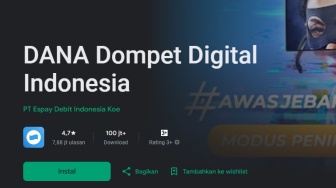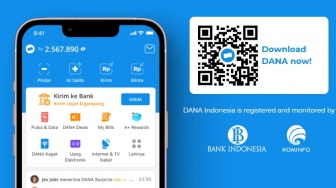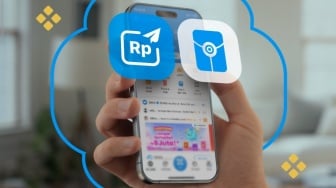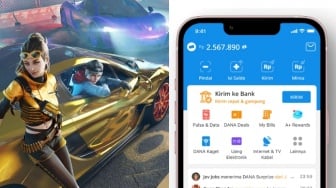Suara.com - Alamat MAC (Media Access Control) adalah informasi penting karena ini mengidentifikasi perangkat keras yang membantu jaringan menemukan komputer untuk berbagai tujuan.
Jika pengguna sering terhubung ke jaringan publik, maka pengguna disarankan untuk mengubah alamat MAC. Berikut ini cara mengubah alamat MAC di semua perangkat:
1. Cara mengubah alamat MAC di Windows 11
- Tekan tombol Windows pada keyboard dan ketik Settings di dalam penvarian. Buka Settings.
- Buka bagian Network and Internet.
- Klik Ethernet jika pengguna tersambung ke router, atau Wi-Fi jika terhubung secara nirkabel.
- Pilih SSID Wi-Fi atau adaptor Ethernet.
- Cari pilihan Random hardware addresses. Ini nonaktif secara default, namun pengguna dapat menyetelnya ke On atau Change Daily.
- Memilih On akan mengacak alamat MAC ke perangkat mana pun yang dapat melihatnya.
- Memilih Change Daily akan mengacak alamat MAC setiap 24 jam.
2. Cara mengubah alamat MAC di Android
Jika pengguna masih menjalankan Android 9.x atau lebih lama, alamat MAC tidak diacak. Kabar baiknya adalah pengguna bisa memperbaikinya. Kabar buruknya adalah pengguna memerlukan root untuk melakukannya.
- Langkah pertama adalah melakukan root pada ponsel. Setiap ponsel memiliki metode yang berbeda, jadi sesuaikan dengan model ponsel Android yang dimiliki.
- Instal versi BusyBox.
- Setelah itu, pengguna pilih Change My MAC.
- Setelah terinstal, buka aplikasi itu dan berikan izin pengguna.
- Dari sana, ikuti petunjuk dalam aplikasi. Pengguna akan dapat menetapkan alamat MAC khusus sendiri atau mengacaknya.
- Untuk mengembalikannya, yang harus pengguna lakukan adalah mematikan Wi-Fi dan menghidupkannya kembali. Ini akan kembali ke alamat MAC default atau alamat acak lainnya jika pengguna menggunakan Android 10 atau lebih tinggi.
![Ilustrasi iPhone dan Apple Watch. [Unsplash/Igor Son]](https://media.suara.com/pictures/653x366/2023/12/26/40326-ilustrasi-iphone-dan-apple-watch.jpg)
3. Cara mengubah alamat MAC di iOS
- Di iPhone, buka Settings > Wi-Fi.
- Tekan ikon “i” kecil berwarna biru di sebelah jaringan yang pengguna gunakan.
- Di halaman berikutnya, temukan tombol Private Wi-Fi Address. Saat Private Wi-Fi Address aktif, alamat MAC diacak.
- Saat pengguna menonaktifkan Private Wi-Fi Address, pengguna akan mendapatkan peringatan yang memberi tahu pengguna bahwa pengguna akan bergabung kembali dengan jaringan dengan alamat MAC non-pribadi.
- Tekan tombol Rejoin untuk melanjutkan.
- Saat pengguna mengaktifkan Private Wi-Fi Address, pengguna akan mendapatkan jendela berbeda yang memberi tahu bahwa pengguna akan bergabung kembali dengan jaringan dengan alamat pribadi.
- Klik Rejoin untuk melanjutkan.
Itulah yang bisa pengguna lakukan untuk mengubah alamat MAC di semua perangkat.